【Androidアプリ】データのバックアップは定期的に行おう「バックアップマスター」
2011年03月08日 21時00分更新
作者名:Pop Game Team
価格:無料
カテゴリ名:ツール
バージョン:1.1
「バックアップマスター」は、データのバックアップツールです。
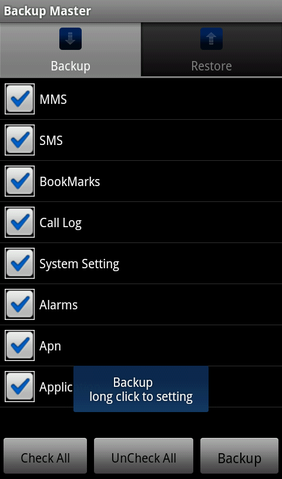 |
|---|
電話やメールだけでなく、さまざまなアプリも楽しめるのがAndroid端末の魅力。でも、気を付けたいのがデータを失くしてしまったり壊してしまうこと。私もOSをアップデートした際になぜかデータが飛んでしまい、データのバックアップを取っていなかったために泣かされたことがあります。
そんな悲しいことにならないためにも、こまめにバックアップは取っておきたいもの。データのバックアップを取ることができる「バックアップマスター」は、ファイルのバックアップや修復ができるアプリです。こちらが起動画面。バックアップを取りたい項目にチェックを入れるか、すべての項目にチェックを入れる場合には、画面下の「Check All」をタップしてバックアップを行っていきます。
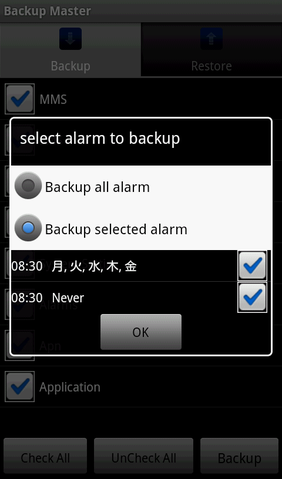 |
|---|
また、各項目を長押しすると、それぞれの項目の中でもさらに細かい項目ごとの選択が可能です。
 |
|---|
バックアップを行う項目の選択が終われば、起動画面の右下にある「Backup」ボタンをタップし、表示されるこちらの画面で「OK」ボタンを選びます。
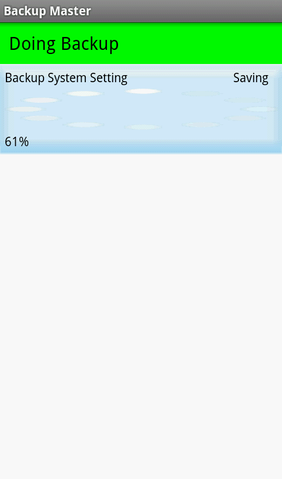 |
|---|
バックアップが始まりました。
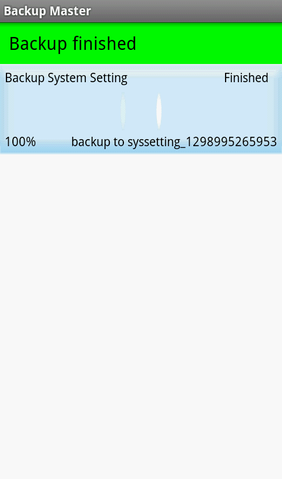 |
|---|
バックアップが完了すると、このような画面が表示されます。
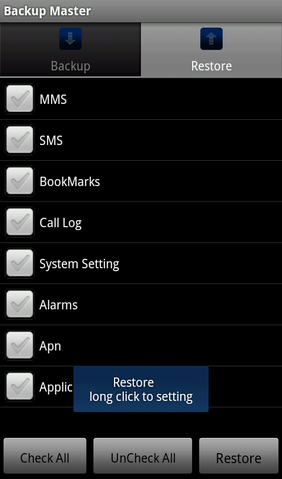 |
|---|
また、バックアップだけでなく、画面右上にある「Restore」タブからデータの修復も行えます。
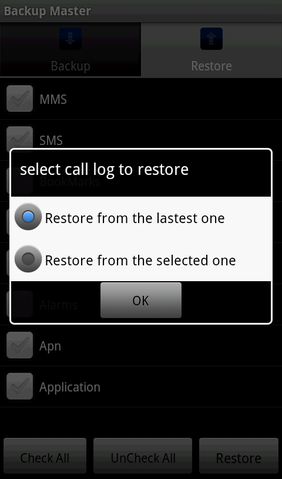 |
|---|
こちらもバックアップ画面同様、項目ごとの修復か、各項目を長押ししてさらに細かい項目を選択することができます。
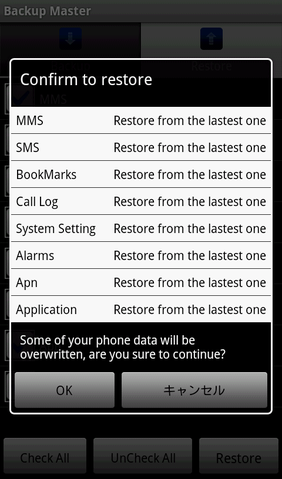 |
|---|
修復する項目の選択が終われば、画面右下にある「Restore」をタップし、表示されたこちらの修復一覧画面で「OK」を選びます。
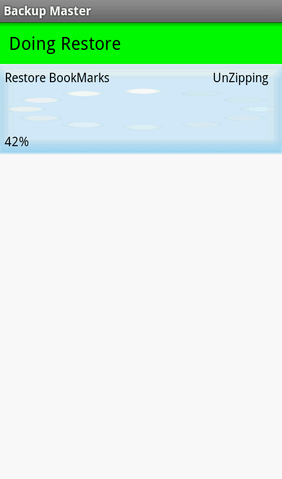 |
|---|
こちらが、リストア中の画面です。
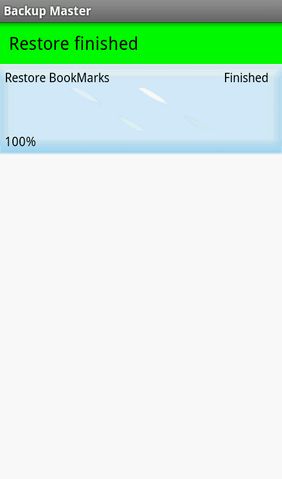 |
|---|
バックアップと同様、修復が完了しました。
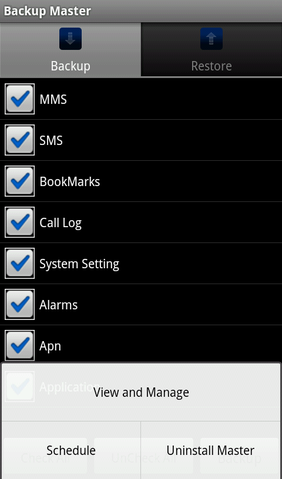 |
|---|
なお、メニューボタンから各種メニューも表示されます。
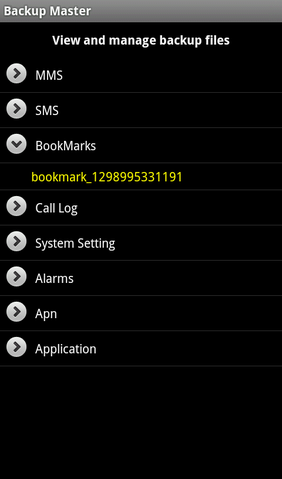 |
|---|
「View and Manage」では、バックアップを取った項目が一覧で表示されます。
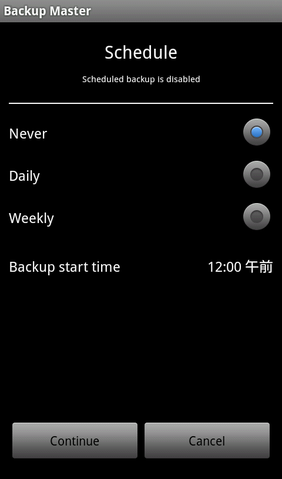 |
|---|
また、「Schedule」画面では、バックアップを取るスケジュールを設定できます。
データのバックアップは定期的に行っておきたいもの。スケジュールが設定できるのは便利です。また、いざという時には修復も簡単にできるのがうれしいですね。万が一に備えて、インストールをしておきたいアプリです。
週刊アスキーの最新情報を購読しよう
本記事はアフィリエイトプログラムによる収益を得ている場合があります



